Rakenna Custom Maya -liitäntä
Moderni ohjelmisto voi olla erittäin voimakas ja kaiken kattava. Maya ei ole erilainen, joka tarjoaa hämmentävän ryhmän työkaluihin, komentoihin ja vaihtoehtoihin, joiden avulla voit saavuttaa halutun tuloksen. Mutta miten hallitset tätä?
On paljon Mayan opetusohjelmat ympärillä sekä hyödyllisiä avustajia hyllyjen muodossa ja keskittyneissä valikkojoukkoissa. On kuitenkin mahdollista määritellä omat mieltymyksesi työympäristöön, näyttää haluamasi, missä haluat sen. Seuraavien vaiheiden aikana opit, miten hyödyntää maya ui ja rullaa omat UI-muotoilu Paras käyttää käytettävissä olevaa näytön kiinteistösi.
01. Tutustu oletusasetukseen

Avaa Maya ja katso oletusasettelua. On paljon käynnissä ja kun suurin osa on erittäin hyödyllistä, se maksaa usein aikaa rakentaa omistettu, tehtäväkohtainen työtila. Se on helppo tehdä samoin, joten tulemme kiinni sisään.
02. Aloita virtaviivaistaminen

Tässä esimerkissä tarkastellaan rakentamaan tilaa monikulmion mallinnukselle. Kaikki ulkoiset vaihtoehdot voidaan poistaa, jotta voimme keskittyä geometriaan.
Avaa Asetukset-ruudukko valitsemalla oikeassa alakulmassa oikeassa alakulmassa olevaa Running Man / Cog -kuvaketta ja valitse sitten UI-elementit vasemmalla olevista vaihtoehdoista. Tämä osoittaa monia asioita, joita voimme käynnistää ja pois päältä. Aloita poistamalla tilarivi, aika ja liukusäätimet ja komentorivi. Valitse Tallenna ja sulje ikkuna. Jo meillä on virtaviivainen tunnelma.
03. Päästä eroon työkalupaketista

Ehdotan myös, että työkalupakettien asetukset, jotka ovat valintatyökalut ja Viewport-asetteluja, jotka kulkevat sovelluksen vasemmalla puolella. Kuitenkin, jos olet uusi maya, tee vain tämä, jos olet tyytyväinen näiden kohteiden näppäimistön pikanäppäimillä. He ovat joitain ensimmäistä, sinun pitäisi oppia, joten sinun pitäisi olla hyvä mennä, mutta pidä mielessä, että saatat joutua nopeasti tiettyihin komentoihin.
04. Hyllyt

Kun on kyse hyllyistä, sinulla on vaihtoehtoja. Voit käyttää hyllyjen työkaluja Space Bar -valikosta, mutta voit silti pitää yksinkertaisemman hyllyn, riippuen haluamasta työskentelystä.
Jos pidät hyllystä, mutta haluat vähemmän sotkua, napsauta hyllin kuvaketta vasemmalla puolella ja valitse piilottaa hylly-välilehdet. Voit silti käyttää eri hyllyjä napsauttamalla vaihteen yläpuolella olevaa kaksinkertaista riviä.
05. Rakenna oma hylly

Jos haluat nopean pääsyn vain muutamiin työkaluihin, mutta eri hyllyistä, napsauta vaihteistoa uudelleen ja valitse uusi hylly, antaen sen nimen, kun sitä kehotetaan. Lisää työkaluja hyllylle Ctrl + Shift ja napsauta työkalua normaalisti. Löydät, että se on nyt sijoitettu mukautetussa hyllyssä.
Tämä yhdistettynä edelliseen vaiheeseen piilottaa välilehtiä, tekee puhtaasta työtilasta, mutta joka vielä antaa sinulle mahdollisuuden käyttää kaikkia yleisimmin käytettyjä työkaluja.
06. Puhdista näkymät

Jos haluat palata Asetukset Editoriin (se on nyt mennyt, koska olemme piilotettu komentorivi) Siirry kohtaan Windows & GT; Asetukset & gt; Asetukset . Päätä liitäntäosaan, jotta voit puhdistaa näkymäsi.
Poista valinta näytetään siirrellä paneeleissa, sillä vain kuvakkeet riittävät. Kuten niin monissa asioissa Mayassa, on useita menetelmiä käyttää samaa asiaa. Päätä, kumpi haluat ja asettaa työtila vastaavasti.
07. Hanki Mesh Info

Mallinnuksessa voi olla erityisen hyödyllistä nähdä tietyt yksityiskohdat verkkoista, kuten projektin monikulmiomääristä tai muista toimenpiteistä. Voit näyttää erilaisia elementtejä näkymäportissa Näyttö & gt; Varoitus ja napsauta kaksinkertainen katkoviiva, jossa repiä valikko.
Nyt voit viettää vähän aikaa määritellä, mitä tietoja haluat jatkuvasti. Tietenkin voit palata ja piilottaa asioita milloin tahansa.
08. Mukauta värit

Jos et ole tyytyväinen tiettyjen UI-elementtien väreihin, mene Windows & GT; Asetukset & gt; Asetukset & gt; Värit , jossa näet pitkän luettelon alaosasta. Katsotaanpa HUD-värejä, joita käsittelimme edellisessä vaiheessa. Viewportista riippuen nämä voivat olla vähemmän näkyviä kuin haluat tai erota liikaa.
Etsi päätänäytön välilehti ja napsauta sitä. On neljä liukusäädintä, joiden avulla voit sopeutua pukuun. Kun olet valmis, voit käydä läpi muut välilehdet, mukauttaa muita värejä sopivaksi. Se sanoi, että oletusarvoilla on ollut paljon ajatusta niihin ja toimivat hyvin useimmissa tapauksissa.
09. Tallenna uusi UI

Kun olet luonut ui-asetuksen, olet tyytyväinen, pelastakaa se. On vaihtoehtoja, jotka antavat Mayan unohtaa tai muistaa työtilat ja UI-sarjat, mutta se on todella parhaita käytäntöjä tallentaa se mukautettuna vaihtoehtona. Tämän avulla voit valita sen Will, riippuen siitä, mitä tehtävässä on.
Tehdä tämä on hyvin yksinkertainen. Napsauta Windows & GT; Työtilat & GT; Tallenna työtila , anna sille nimi. Se näkyy nyt muiden esiasetusten luettelossa sovelluksen oikeassa yläkulmassa.
Aiheeseen liittyvät artikkelit:
- Miksi graafiset suunnittelijoiden tulisi oppia 3D: tä
- 10 parhaista uusista ominaisuuksista Maya 2017
- Kuinka käyttää sekoitusmuotoja animoimaan merkkejä
Miten tehdään - Suosituimmat artikkelit
Mikä on kulmikas 8?
Miten tehdään Sep 11, 2025(Kuva luotto: tulevaisuus) Kulma 8 on uusin versio Googlen kulma - yksi Parhaat JavaScript-kehykset no..
Kuinka käyttää reagoivaa jousi animoitiin komponentteja
Miten tehdään Sep 11, 2025(Kuva luotto: Matt Crouch) Reagoi kevät voi auttaa sinua animaatioilla, jotka ovat tunnetusti hankalia toteuttamaan ..
Kuvan kokoaminen Photoshopissa
Miten tehdään Sep 11, 2025Tietäen, miten kuvion muokkaaminen Photoshopissa on perustavanlaatuinen taito suunnittelijoille. Olipa ladataan kuva verkkoon ta..
Kuinka toteuttaa valon tai tummat tilat CSS
Miten tehdään Sep 11, 2025CSS-eritelmä on aina kehittynyt. CSS: n uusien ominaisuuksien toteuttamista koskeva prosessi on monimutkainen, mutta yksinkertai..
Metallien heijastusten tekeminen
Miten tehdään Sep 11, 2025Kun valo iskee metallisen esineen, se voi heijastaa takaisin läheiseen esineeseen epätavallisella tavalla. Normaalisti kevyt, j..
Luo tavanomaisen tunnelma digitaalisessa taiteessa
Miten tehdään Sep 11, 2025Digitaalinen maalaus on historiallisesti kärsinyt liian keinotekoisesta, mutta laajalla ohjelmistolla on tänään saatavilla, o..
Stitch ja Composit 360 -tuotteet
Miten tehdään Sep 11, 2025Lisätään Cara vr plugin Nuke, meillä on nyt tehokas työkalu käytettävissänne 360-videotamme ompelemalla ja kompensoimiseksi. Tässä opetusohjelmassa nä..
Kuinka käyttää Photoshopin Match Font -ominaisuutta
Miten tehdään Sep 11, 2025Suunnittelijat ja mainokset kaikilta kentistä ovat kuin matkoja heidän ruokahalusa kirkkaiden ja kiiltojen keräämiseksi. Olem..
Luokat
- AI & Machine Learning
- AirPods
- Amazon
- Amazon Alexa & Amazon Echo
- Amazon Alexa & Amazon Echo
- Amazon Palo TV
- Amazon Prime Video
- Android
- Android-puhelimella Tai -tablet
- Android Phones & Tablets
- Android TV:
- Apple
- Applen App Store
- Apple HomeKit & Apple HomePod
- Apple Music
- Apple TV:
- Apple Watch
- Sovellukset Ja Web Apps
- Apps & Web Apps
- Audio
- Chromebook & Chrome
- Chromebook & Chrome Os
- Chromecastin
- Cloud & Internet
- Cloud & Internet
- Pilvi Ja Internet
- Tietokoneet
- Computer History
- Johdon Cutting & Streaming
- Cord Cutting & Streaming
- Discord
- Disney +
- DIY
- Electric Vehicles
- Lukulaitteilla
- Oleelliset
- Explainers
- Pelaaminen
- Yleiset
- Gmailissa
- Google Assistant Ja Google Nest
- Google Assistant & Google Nest
- Google Chromella
- Google Docs
- Google Driven
- Google Maps
- Google Play Kaupasta
- Google Sheets
- Google-presentaatiot
- Google TV
- Laitteisto
- HBO-Max
- Miten Tehdään
- Hulu
- Internetin Slangi Ja Lyhenteet
- IPhone & IPad
- Syttyä
- Linux
- Mac
- Ylläpito Ja Optimointi
- Microsoft Edge
- Microsoft Excel
- Microsoft Office
- Microsoft Outlook
- Microsoft PowerPoint
- Microsoftin Joukkueet
- Microsoft Word
- Firefox
- Netflix
- Nintendo Switch
- Paramount +
- PC Gaming
- Peacock
- Valokuva
- Photoshop
- PlayStation
- Tietosuoja Ja Turvallisuus
- Privacy & Security
- Yksityisyys Ja Turvallisuus
- Tuotteen Roundups
- Programing
- Vadelma Pi
- Rokulla
- Safari
- Samsungin Ja Tabletit
- Samsung Phones & Tablets
- Slack
- Smart Home
- Snapchat
- Sosiaalinen Media
- Space
- Spotify
- Tinder
- Ongelmien Karttoittaminen
- TV
- Videopelejä
- Virtual Reality
- VPN: T
- Selaimet
- WhatsAppin
- Wifi Ja Reitittimet
- WiFi & Routers
- Windows
- Windows 10
- Windows 11
- Windows 7
- Xbox
- YouTuben & YouTuben TV
- YouTube & YouTube TV
- Zoom
- Explainers